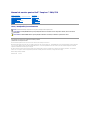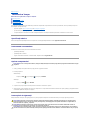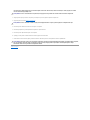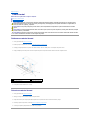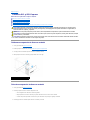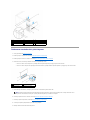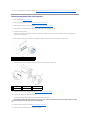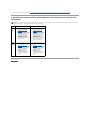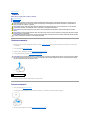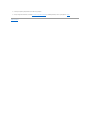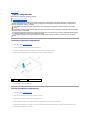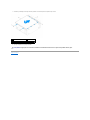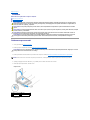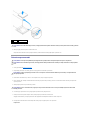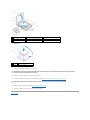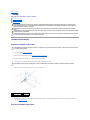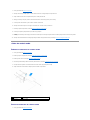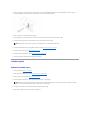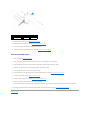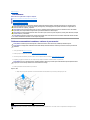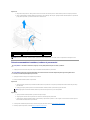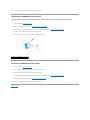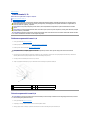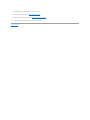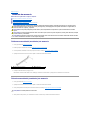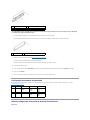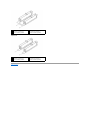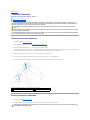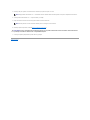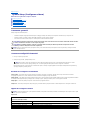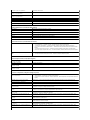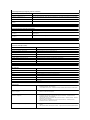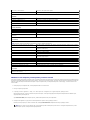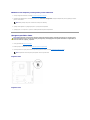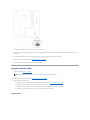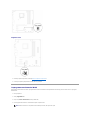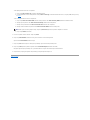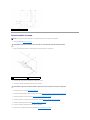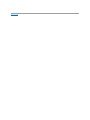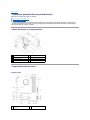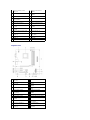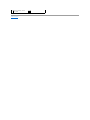ManualdeservicepentruDell™Inspiron™560/570
Note, atenţionări şi avertismente
Informaţiile din acest document pot fi modificate fărănotificare prealabilă.
©2009DellInc.Toatedrepturilerezervate.
Este strict interzisăreproducerea sub orice formăa acestor materiale, fărăautorizaţia scrisăa Dell Inc.
Mărcilecomercialeutilizateînacesttext:Dell, logo-ul DELL şi Inspiron sunt mărci comerciale ale Dell Inc.; Intel SpeedStep este marcăcomercialăînregistratăaIntelCorporationîn
S.U.A. şiînalteţări; AMD este marcăcomercialăa Advanced Micro Devices, Inc.; Microsoft şi Windows sunt fie mărci comerciale, fie mărcicomercialeînregistratealeMicrosoft
CorporationînStateleUnitealeAmericiişi/sauînalteţări.
Alte mărci comerciale şidenumiricomercialepotfiutilizateînacestdocumentpentrureferirefielaentităţile care au drepturi asupra mărcilor şi denumirilor, fie la produsele
acestora. Dell Inc. neagăorice interes de proprietate asupra mărcilor comerciale şi denumirilor comerciale, cu excepţiacelorcareîiaparţin.
Modele: DCME şi D06M Tip: D06M001
Noiembrie2009Rev.A00
Înaintedeaîncepe
Prezentare generalădin perspectivătehnică
Capacul computerului
Cadrul frontal
Modulele de memorie
Cardurile PCI şi PCI Express
Unităţi
Ventilatoare
Panou frontal I/O
Procesor
Placa de sistem
Sursăde alimentare
Baterie
Configurare sistem
NOTĂ: O NOTĂindicăinformaţii importante care văajutăsăutilizaţi mai bine computerul dvs.
ATENŢIONARE: O ATENŢIONARE indicăun pericol potenţial de deteriorare a hardware-ului sau de pierdere a datelor, dacănu sunt urmate
instrucţiunile.
AVERTISMENT: Un AVERTISMENT indicăun pericol potenţial de deteriorare a bunurilor, de vătămare corporalăsau de deces.

ÎnapoilaCuprins
Înaintedeaîncepe
ManualdeservicepentruDell™Inspiron™560/570
Specificaţii tehnice
Instrumente recomandate
Oprirea computerului
Instrucţiuni de siguranţă
Acest document oferăproceduriprivindînlăturarea şi instalarea componentelor computerului dvs. Dacănu se prevede altfel, fiecare procedurăpresupune că
suntîndeplinitecondiţiile de mai jos:
l Aţi parcurs paşii din Oprirea computerului şi din Instrucţiuni de siguranţă.
l Aţi citit informaţiile despre siguranţălivrateîmpreunăcu computerul.
l O componentăpoatefiînlocuităsa—dacăeste achiziţionatăseparat—instalatăprinefectuareaprocedurilordeînlăturareînordineinversă.
Specificaţii tehnice
Pentru informaţii privind specificaţiile tehnice ale computerului, consultaţi Specificaţii detaliate la adresa support.dell.com/manuals.
Instrumente recomandate
Procedurile din acest document pot necesita următoarele instrumente:
l ŞurubelniţămicăPhillips
l Şurubelniţămicăcuvârfullat
l Program executabil de actualizare a sistemului BIOS, disponibil la adresa support.dell.com
Oprirea computerului
1. Salvaţi şiînchideţi toate fişierele deschise şi ieşiţi din toate programele deschise.
2. Închideţi computerul:
Windows Vista
®
:
Faceţi clic pe Start , apoi pe săgeata şi faceţi clic pe Închidere.
Windows
®
7:
Faceţi clic pe Start , apoi pe Închidere.
3. Computerul se opreşte dupăterminareaprocesuluideînchidereasistemuluideoperare.
4. Asiguraţi-văcăaţiopritcomputerul.Încazulîncarecomputerulnus-aopritautomatlaînchidereasistemuluideoperare,apăsaţi şi ţineţi apăsat butonul
dealimentarepânăcândcomputerulseopreşte.
Instrucţiuni de siguranţă
Utilizaţi următoarele instrucţiuni de siguranţăpentru a văprotejacomputerulîmpotrivaeventualelordeteriorări şi a văasigura siguranţa personală.
ATENŢIONARE: Pentru a evita pierderea datelor, salvaţi şiînchideţi toate fişierele deschise şi ieşiţidintoateprogrameledeschiseînaintesăopriţi
computerul.
AVERTISMENT: Înaintedeaefectualucrăriîninteriorulcomputeruluicitiţi instrucţiunile de siguranţălivrateîmpreunăcu computerul. Pentru
informaţii suplimentare despre cele mai bune practici privind siguranţa, consultaţi pagina de start privind conformitatea cu reglementările, la
adresa www.dell.com/regulatory_compliance.
ATENŢIONARE: Reparaţiile la computerul dvs. trebuie săfie efectuate numai de un tehnician de service autorizat. Deteriorările cauzate de
lucrările de service neautorizate de către Dell nu sunt acoperite de garanţia dvs.
ATENŢIONARE: Atuncicânddeconectaţi un cablu, trageţi de conectorul său sau de lamela de tragere şi nu de cablul propriu-zis. Unele cabluri au
conectori cu lamele de fixare; dacădeconectaţi acest tip de cablu, apăsaţipelameleledefixareînaintedeadeconectacablul.Întimpceseparaţi

1. Asiguraţi-văcăsuprafaţa de lucru este planăşi curatăpentruaprevenizgâriereacapaculuicomputerului.
2. Opriţi computerul (consultaţi Oprirea computerului).
3. Deconectaţi toate cablurile de telefon sau de reţea de la computer.
4. Deconectaţi computerul şi toate dispozitivele ataşate de la prizele electrice.
5. Deconectaţi toate dispozitivele ataşate de la computer.
6. Apăsaţi şi scoateţi toate cardurile instalate din cititorul opţional de carduri media.
7. Cândsistemulestedeconectat,apăsaţicontinuubutonuldealimentarepentruaconectaplacadesistemlaîmpământare.
ÎnapoilaCuprins
conectorii, ţineţi-i aliniaţidreptpentruaevitaîndoireapinilorconectorilor.Deasemenea,înaintesăconectaţi un cablu, asiguraţi-văcăambii
conectori sunt orientaţi şi aliniaţi corect.
ATENŢIONARE: Pentru a evita deteriorarea computerului, urmaţi paşiidemaijosînaintedeaefectualucrăriîninteriorulcomputerului.
ATENŢIONARE: Pentru a deconecta un cablu de reţea,întâidecuplaţi cablul de la computer, apoi decuplaţi-l de la dispozitivul de reţea.
ATENŢIONARE: Înaintedeaatingeoricecomponentădin interiorul computerului asiguraţiîmpământareaatingândosuprafaţămetalicănevopsită,
cumarfimetaluldinparteadinspateacomputerului.Întimpcelucraţi, atingeţi periodic o suprafaţăde metal nevopsităpentru a disipa
electricitatea staticăcare ar putea dăuna componentelor interne.

ÎnapoilaCuprins
Cadrul frontal
ManualdeservicepentruDell™Inspiron™560/570
Înlăturarea cadrului frontal
Înlocuireacadruluifrontal
Înlăturarea cadrului frontal
1. Urmaţi procedurile din Înaintedeaîncepe.
2. Înlăturaţi capacul computerului (consultaţi Înlăturarea capacului computerului).
3. Prindeţi şi ridicaţidispozitiveledeprinderealecadruluifrontal,câteunulodată, pentru a le desprinde de panoul frontal.
4. Rotiţi şiîndepărtaţi cadrul de partea frontalăa computerului pentru a desprinde clemele cadrului frontal din inserţiile acestuia.
5. Puneţi alăturicadrulfrontalîntr-un loc sigur.
Înlocuireacadruluifrontal
1. Urmaţi procedurile din Înaintedeaîncepe.
2. Aliniaţi şi inseraţiclemelecadruluifrontalîninserţiile acestuia.
3. Rotiţicadrulfrontalsprecomputerpânăcânddispozitiveledeprinderealecadruluifrontalsefixeazăînpoziţie.
4. Remontaţi capacul computerului (consultaţi Înlocuireacapaculuicomputerului).
5. Conectaţi computerul şi dispozitivele la prize electrice şi porniţi-le.
AVERTISMENT: Înaintedeaefectualucrăriîninteriorulcomputeruluicitiţi instrucţiunile de siguranţălivrateîmpreunăcu computerul. Pentru
informaţii suplimentare despre cele mai bune practici privind siguranţa, consultaţi pagina de start privind conformitatea cu reglementările, la
adresa www.dell.com/regulatory_compliance.
AVERTISMENT: Pentru protecţieîmpotrivaşocurilor electrice, deconectaţiîntotdeaunacomputeruldelaprizaelectricăînaintedeaînlătura
capacul.
AVERTISMENT: Nu manevraţi echipamentul dvs. dacăoricare dintre capace (inclusiv capacele computerului, cadrele, şinele obturatoare, inserţiile
panouluifrontaletc.)esteînlăturat.
ATENŢIONARE: Reparaţiile la computerul dvs. trebuie săfie efectuate numai de un tehnician de service autorizat. Deteriorările datorate lucrărilor
de service neautorizate de cătreDell™nusuntacoperitedegaranţie.
1
dispozitive de prindere cadru frontal (3)
2
cadru frontal
3
cleme cadru frontal (3)
4
inserţii cadru frontal (3)

ÎnapoilaCuprins
Cardurile PCI şi PCI Express
ManualdeservicepentruDell™Inspiron™560/570
Înlăturarea suportului de fixare a cardului
Înlocuireasuportuluidefixareacardului
Înlăturarea cardurilor PCI şi PCI Express
ÎnlocuireacardurilorPCIşi PCI Express
Configurarea computerului dvs. dupăînlăturarea sau instalarea unui card PCI sau PCI Express
Înlăturarea suportului de fixare a cardului
1. Urmaţi procedurile din Înaintedeaîncepe.
2. Înlăturaţi capacul computerului (consultaţi Înlăturarea capacului computerului).
3. Scoateţi şurubul care fixeazăsuportului de fixare a cardului pe carcasă.
4. Ridicaţi suportul de fixare a cardului şi aşezaţi-l alăturiîntr-un loc sigur.
Înlocuireasuportuluidefixareacardului
1. Urmaţi procedurile din Înaintedeaîncepe.
2. Remontaţisuportuldefixareacarduluiasigurându-văcă:
l Clema de ghidare este aliniatăcu canelura de ghidare.
l Părţile superioare ale tuturor cardurilor şi a şinelor obturatoare sunt la nivel cu bara de aliniere.
l Canelura din partea superioarăa cardului sau a şinei obturatoare se potriveşte cu ghidajul de aliniere.
3. Remontaţi şurubul care fixeazăsuportul de fixare a cardului pe carcasă.
AVERTISMENT: Înaintedeaefectualucrăriîninteriorulcomputeruluicitiţi instrucţiunile de siguranţălivrateîmpreunăcu computerul. Pentru
informaţii suplimentare despre cele mai bune practici privind siguranţa, consultaţi pagina de start privind conformitatea cu reglementările, la
adresa www.dell.com/regulatory_compliance.
AVERTISMENT: Pentru protecţieîmpotrivaşocurilor electrice, deconectaţiîntotdeaunacomputeruldelaprizaelectricăînaintedeaînlătura
capacul.
AVERTISMENT: Nu manevraţi echipamentul dvs. dacăoricare dintre capace (inclusiv capacele computerului, cadrele, şinele obturatoare, inserţiile
panouluifrontaletc.)esteînlăturat.
ATENŢIONARE: Reparaţiile la computerul dvs. trebuie săfie efectuate numai de un tehnician de service autorizat. Deteriorările datorate lucrărilor
de service neautorizate de cătreDell™nusuntacoperitedegaranţie.
1
şurub
2
suport de fixare a cardului

Înlăturarea cardurilor PCI şi PCI Express
1. Urmaţi procedurile din Înaintedeaîncepe.
2. Înlăturaţi capacul computerului (consultaţi Înlăturarea capacului computerului).
3. Înlăturaţi suportul de fixare a cardului (consultaţi Înlăturarea suportului de fixare a cardului).
4. Dacăeste necesar, deconectaţi cablurile conectate la card şiînlăturaţi cardul.
l Pentru un card PCI sau PCI Express x1, prindeţi cardul de colţurile superioare şi trageţi-l uşor din conectorul său.
l Pentru un card PCI Express x16, apăsaţi pe mecanismul de fixare, prindeţi cardul de colţurile superioare şi trageţi-l uşor din conectorul său.
5. Dacăînlăturaţi cardul definitiv, instalaţi o şinăobturatoareîndeschidereagoalăa slotului său.
6. Remontaţi suportul de fixare a cardului (consultaţi Înlocuireasuportuluidefixareacardului).
7. Remontaţi capacul computerului (consultaţi Înlocuireacapaculuicomputerului).
8. Conectaţi computerul şi dispozitivele la prize electrice şi porniţi-le.
9. Eliminaţi driverul cardului din sistemul de operare.
1
şurub
2
cleme de ghidare (2)
3
suport de fixare a cardului
4
caneluri de ghidare (2)
5
şinăobturatoare
6
ghidaj de aliniere
7
barăde aliniere
1
card PCI Express x16
2
slot card PCI Express x16
3
lamelăde fixare
4
mecanism de fixare
NOTĂ: Instalarea şinelor obturatoare peste deschiderile sloturilor goale pentru carduri este necesarăpentru a menţine certificarea FCC a
computerului. De asemenea, aceste şine nu permit pătrunderea prafului şi a murdărieiîncomputer.

10. Pentruaîncheiaproceduradeeliminare,consultaţi Configurarea computerului dvs. dupăînlăturarea sau instalarea unui card PCI sau PCI Express.
ÎnlocuireacardurilorPCIşi PCI Express
1. Urmaţi procedurile din Înaintedeaîncepe.
2. Înlăturaţi capacul computerului (consultaţi Înlăturarea capacului computerului).
3. Înlăturaţi suportul de fixare a cardului (consultaţi Înlăturarea suportului de fixare a cardului).
4. Dacăinstalaţiunnoucard,înlăturaţi şina obturatoare ce acoperădeschiderea slotului pentru card.
5. Pregătiţi cardul pentru instalare.
Consultaţi documentaţiacareînsoţeşte cardul pentru informaţii despre configurarea acestuia, efectuarea conexiunilor interne sau personalizarea
acestuia pentru computerul dvs.
6. DacăinstalaţicardulPCIExpressînconectorulx16,poziţionaţicardulastfelîncâtslotuldefixaresăfie aliniat cu lamela de fixare.
7. Amplasaţicardulînconectorşi apăsaţifermînjos.Asiguraţi-văde fixarea completăacarduluiînslot.
8. Remontaţi suportul de fixare a cardului (consultaţi Înlocuireasuportuluidefixareacardului).
9. Conectaţi toate cablurile care trebuie ataşate la card.
Consultaţi documentaţia cardului pentru informaţii despre conexiunile cablului de card.
10. Remontaţi capacul computerului (consultaţi Înlocuireacapaculuicomputerului).
11. Conectaţi computerul şi dispozitivele la prize electrice şi porniţi-le.
1
card PCI Express x16
2
slot card PCI Express x16
3
lamelăde fixare
4
slot de fixare
1
card fixat complet
2
card fixat incomplet
3
barăde aliniere
4
ghidaj de aliniere
5
suportprinsînslot
6
suportînafaraslotului
ATENŢIONARE: Nu direcţionaţi cablurile cardului peste sau dupăcarduri. Cablurile direcţionatepestecarduripotîmpiedicaînchidereacorectăa
capacului computerului sau pot cauza deteriorarea echipamentului.

12. Pentru a termina instalarea, consultaţi Configurarea computerului dvs. dupăînlăturarea sau instalarea unui card PCI sau PCI Express.
Configurarea computerului dvs. dupăînlăturarea sau instalarea unui card PCI sau
PCI Express
ÎnapoilaCuprins
NOTĂ: Pentru informaţii despre locaţia conectorilor externi, consultaţi Ghidul de configurare. Pentru informaţii despre instalarea driverelor şi a software-
ului pentru cardul dvs., consultaţi documentaţiacareînsoţeşte cardul.
Instalat
Înlăturat
Placă
de
sunet
1. Accesaţi configurarea
sistemului (consultaţi
Accesarea configurării
sistemului).
2. Navigaţi la Onboard Audio
Controller (Controler
audio pe placa de sistem)
şi modificaţi setarea la
Disabled (Dezactivat).
3. Conectaţi dispozitivele
audio externe la conectorii
plăcii de sunet.
1. Accesaţi configurarea
sistemului (consultaţi
Accesarea configurării
sistemului).
2. Navigaţi la Onboard Audio
Controller (Controler
audio pe placa de sistem)
şi modificaţi setarea la
Enabled (Activat).
3. Conectaţi dispozitivele
audio externe la conectorii
panoului din partea din
spate a computerului.
Placă
de
reţea
1. Accesaţi configurarea
sistemului (consultaţi
Accesarea configurării
sistemului).
2. Navigaţi la Onboard LAN
Controller (Controler LAN
pe placa de sistem) şi
modificaţi setarea la
Disabled (Dezactivat).
3. Conectaţi cablul de reţea
la conectorul plăcii de
reţea.
1. Accesaţi configurarea
sistemului (consultaţi
Accesarea configurării
sistemului).
2. Navigaţi la Onboard LAN
Controller (Controler LAN
pe placa de sistem) şi
modificaţi setarea la
Enabled (Activat).
3. Conectaţi cablul de reţea
la conectorul de reţea
integrat.

ÎnapoilaCuprins
Baterie
ManualdeservicepentruDell™Inspiron™560/570
Înlăturarea bateriei
Înlocuireabateriei
Înlăturarea bateriei
1. Înregistraţi toate ecranele din configurarea sistemului (consultaţi Configurare sistem) pentru a putea restabili setările corecte dupăce noua baterie a
fost instalată.
2. Urmaţi procedurile din Înaintedeaîncepe.
3. Înlăturaţi capacul computerului (consultaţi Înlăturarea capacului computerului).
4. Localizaţi soclul bateriei (consultaţi Componentele plăcii de sistem).
5. Apăsaţipemâneruldeeliberarealbaterieipentruaînlătura bateria.
Înlocuireabateriei
1. Urmaţi procedurile din Înaintedeaîncepe.
2. Introduceţi bateria nouă(CR2032)însoclucuparteainscripţionată„+”orientatăînsus,apoifixaţibateriaînlocaţie.
3. Remontaţi capacul computerului (consultaţi Înlocuireacapaculuicomputerului).
AVERTISMENT: Înaintedeaefectualucrăriîninteriorulcomputeruluicitiţi instrucţiunile de siguranţălivrateîmpreunăcu computerul. Pentru
informaţii suplimentare despre cele mai bune practici privind siguranţa, consultaţi pagina de start privind conformitatea cu reglementările, la
adresa www.dell.com/regulatory_compliance.
AVERTISMENT: O baterie nouăpoate exploda dacăeste instalatăincorect.Înlocuiţi bateria doar cu una de acelaşi tip sau cu un tip echivalent
recomandat de producător. Aruncaţibateriileuzateînconformitatecuinstrucţiunile producătorului.
AVERTISMENT: Pentru protecţieîmpotrivaşocurilor electrice, deconectaţiîntotdeaunacomputeruldelaprizaelectricăînaintedeaînlătura
capacul.
AVERTISMENT: Nu manevraţi echipamentul dvs. dacăoricare dintre capace (inclusiv capacele computerului, cadrele, şinele obturatoare, inserţiile
panouluifrontaletc.)esteînlăturat.
ATENŢIONARE: Reparaţiile la computerul dvs. trebuie săfie efectuate numai de un tehnician de service autorizat. Deteriorările datorate lucrărilor
de service neautorizate de cătreDell™nusuntacoperitedegaranţie.
ATENŢIONARE: Dacăscoateţi bateria din soclu cu un obiect neascuţit, aveţi grijăsănu atingeţi placa de sistem cu acesta. Asiguraţi-văcăobiectul
esteinseratîntrebaterieşisocluînaintedeaîncercasăscoateţibateria.Încazcontrar,puteţi deteriora placa de sistem prin scoaterea soclului
sauprinîntrerupereacircuitelordepeplacadesistem.
1
mânerdeeliberarebaterie

ÎnapoilaCuprins
Capacul computerului
ManualdeservicepentruDell™Inspiron™560/570
Înlăturarea capacului computerului
Înlocuireacapaculuicomputerului
Înlăturarea capacului computerului
1. Urmaţi procedurile din Înaintedeaîncepe.
2. Aşezaţi computerul pe partea lateralăcucapaculorientatînsus.
3. Utilizândoşurubelniţă, scoateţi cele douăşuruburi care fixeazăcapacul computerului pe carcasă.
4. Eliberaţi capacul computerului trăgându-l dinspre partea din faţăa computerului şiridicându-l.
5. Puneţi capacul alăturiîntr-o locaţie sigură.
Înlocuireacapaculuicomputerului
1. Urmaţi procedurile din Înaintedeaîncepe.
2. Asiguraţi-văcătoate cablurile sunt conectate şi pliaţi-leîntr-o parte.
3. Asiguraţi-văcăîncomputernurămânsculesaucomponenteînplus.
4. Aliniaţi lamelele din partea de jos a capacului computerului cu sloturile plasate de-a lungul marginii computerului.
5. Apăsaţicapaculcomputeruluiînjosşi glisaţi-l spre partea frontalăacomputeruluipânăcândsimţiţi un clic sau capacul computerului instalat corect.
6. Asiguraţi-văcăaţi poziţionat corect capacul.
AVERTISMENT: Înaintedeaefectualucrăriîninteriorulcomputeruluicitiţi instrucţiunile de siguranţălivrateîmpreunăcu computerul. Pentru
informaţii suplimentare despre cele mai bune practici privind siguranţa, consultaţi pagina de start privind conformitatea cu reglementările, la
adresa www.dell.com/regulatory_compliance.
AVERTISMENT: Pentru protecţieîmpotrivaşocurilor electrice, deconectaţiîntotdeaunacomputeruldelaprizaelectricăînaintedeaînlătura
capacul.
AVERTISMENT: Nu manevraţi echipamentul dvs. dacăoricare dintre capace (inclusiv capacele computerului, cadrele, şinele obturatoare, inserţiile
panouluifrontaletc.)esteînlăturat.
ATENŢIONARE: Reparaţiile la computerul dvs. trebuie săfie efectuate numai de un tehnician de service autorizat. Deteriorările datorate lucrărilor
de service neautorizate de cătreDell™nusuntacoperitedegaranţie.
ATENŢIONARE: Asiguraţi-văcăexistăspaţiu suficient pentru a susţinesistemulavândcapaculînlăturat—cel puţin 30 cm (1 ft.) de spaţiu pe
birou.
1
şuruburi (2)
2
capac computer
3
partea frontalăa computerului

7. Utilizândoşurubelniţă, remontaţi cele douăşuruburi care fixeazăcapacul computerului pe carcasă.
8. Aşezaţicomputerulîntr-o poziţie verticală.
ÎnapoilaCuprins
1
şuruburi (2)
2
capac computer
3
partea frontalăa computerului
4
slot
ATENŢIONARE: Asiguraţi-văcănicio aerisire a sistemului nu este blocată. Blocarea acestora ar putea cauza probleme termice grave.

ÎnapoilaCuprins
Procesor
ManualdeservicepentruDell™Inspiron™560/570
Înlăturarea procesorului
Înlocuireaprocesorului
Înlăturarea procesorului
1. Urmaţi procedurile din Înaintedeaîncepe.
2. Înlăturaţi capacul computerului (consultaţi Înlăturarea capacului computerului).
3. Înlăturaţi ansamblul ventilator/radiator al procesorului din computer (consultaţi Înlăturarea ansamblului ventilator/radiator al procesorului).
4. Apăsaţi şiîmpingeţimâneruldeeliberareînjosşiînafarăpentru a-l elibera din lamela care-l fixează.
5. Deschideţi capacul procesorului, dacăeste cazul.
Inspiron™560
Inspiron 570
AVERTISMENT: Înaintedeaefectualucrăriîninteriorulcomputeruluicitiţi instrucţiunile de siguranţălivrateîmpreunăcu computerul. Pentru
informaţii suplimentare despre cele mai bune practici privind siguranţa, consultaţi pagina de start privind conformitatea cu reglementările, la
adresa www.dell.com/regulatory_compliance.
AVERTISMENT: Pentru protecţieîmpotrivaşocurilor electrice, deconectaţiîntotdeaunacomputeruldelaprizaelectricăînaintedeaînlătura
capacul.
AVERTISMENT: Nu manevraţi echipamentul dvs. dacăoricare dintre capace (inclusiv capacele computerului, cadrele, şinele obturatoare, inserţiile
panouluifrontaletc.)esteînlăturat.
ATENŢIONARE: Reparaţiile la computerul dvs. trebuie săfie efectuate numai de un tehnician de service autorizat. Deteriorările cauzate de
lucrările de service neautorizate de către Dell nu sunt acoperite de garanţia dvs.
ATENŢIONARE: Nu parcurgeţi paşii următori dacănu sunteţifamiliarizatcuînlăturarea şiînlocuireacomponentelorhardware.Parcurgerea
acestor paşiînmodincorectarputeadeterioraplacadesistem.Pentruinformaţii de service tehnic, consultaţi Ghidul de configurare.
ATENŢIONARE: Deşi are o protecţie din plastic, ansamblul radiatorului poate săfiefierbinteîntimpulfuncţionării normale. Asiguraţi-văcăacesta
are timp suficient săse răceascăînaintedea-l atinge.
NOTĂ: Dacănu este necesar un radiator nou pentru procesorul nou, reutilizaţiansamblulradiatororiginalatuncicândînlocuiţi procesorul.
1
capac procesor
2
procesor
3
soclu
4
mânerdeeliberare

6. Ridicaţi cu grijăprocesorul pentru a-lînlătura din soclu.
Lăsaţimâneruldeeliberareextinsînpoziţiedeeliberare,astfelîncâtsoclulsăfie pregătit pentru procesorul nou.
Înlocuireaprocesorului
1. Urmaţi procedurile din Înaintedeaîncepe.
2. Despachetaţiprocesorulnou,avândgrijăsănu atingeţiparteadededesubtaprocesorului.
3. Dacămâneruldeeliberaredepesoclunuestecompletextins,mutaţi-lînpoziţia respectivă.
4. Pentru Inspiron 560, orientaţi canelurile de aliniere frontale şi din partea din spate de pe procesor cu canelurile de aliniere frontale şi din partea din
spate de pe soclu.
5. Aliniaţi colţurile pinului 1 ale procesorului şi soclului.
6. Introduceţi uşorprocesorulînsocluşi asiguraţi-văcăprocesorul este poziţionat corect.
7. Cândprocesorulesteaşezatcompletînsoclu,închideţi capacul procesorului, dacăeste cazul.
Asiguraţi-văcălamela de pe capacul procesorului este poziţionatăsub dispozitivul de blocare central de pe soclu.
8. Pivotaţimâneruldeeliberarealsocluluiînapoicătre soclu şi fixaţi-lînpoziţie pentru a fixa procesorul.
Inspiron 560
1
procesor
2
mânerdeeliberare
3
soclu
ATENŢIONARE: Atuncicândînlăturaţi procesorul, nu atingeţi niciunul dintre pinii din interiorul soclului şi nu lăsaţi niciun obiect săcadăpe pinii din
soclu.
ATENŢIONARE: Conectaţi-vălaîmpământareprinatingereauneisuprafeţe metalice nevopsite din partea din spate a computerului.
ATENŢIONARE: Atuncicândînlocuiţi procesorul, nu atingeţi niciunul dintre pinii din interiorul soclului şi nu lăsaţi niciun obiect săcadăpe pinii din
soclu.
ATENŢIONARE: Trebuie săpoziţionaţiprocesorulcorectînsoclupentruaevitadeteriorareadefinitivăa procesorului şi a computerului atunci
cândporniţi computerul.
ATENŢIONARE: Pentru a evita deteriorarea, asiguraţi-văcăprocesorul este aliniat corect cu soclul şi nu utilizaţi forţăexcesivăatuncicând
instalaţi procesorul.

Inspiron 570
9. Curăţaţi pasta termicădin partea de jos a radiatorului.
10. Aplicaţi pasta termicănouăpe partea superioarăa procesorului.
11. Remontaţi ansamblul ventilator/radiator al procesorului (consultaţi Înlocuireaansambluluiventilator/radiatoralprocesorului).
12. Remontaţi capacul computerului (consultaţi Înlocuireacapaculuicomputerului).
13. Conectaţi computerul şi dispozitivele la prizele electrice şi porniţi-le.
ÎnapoilaCuprins
1
canelurăde aliniere frontală
2
indicatorul pinului 1 al procesorului
3
canelurăde aliniere pe partea din spate
4
capac procesor
5
dispozitiv de blocare capac central
6
procesor
7
soclu
8
lamelă
9
mânerdeeliberare
1
soclu
2
indicatorul pinului 1 al procesorului
3
procesor
4
mânerdeeliberare
ATENŢIONARE: Asiguraţi-văcăaplicaţi pastătermicănouă. Pasta termicănouăeste foarte importantăpentru asigurarea legăturii termice
adecvate, necesarăfuncţionării optime a procesorului.
ATENŢIONARE: Asiguraţi-văcăansamblul ventilator/radiator al procesorului este aşezat corect şi fixat corespunzător.

ÎnapoilaCuprins
Unităţi
ManualdeservicepentruDell™Inspiron™560/570
Unitatea de hard disk
Cititor de carduri media
Unitatea optică
Unitatea de hard disk
Înlăturarea unităţii de hard disk
1. Urmaţi procedurile din Înaintedeaîncepe.
2. Înlăturaţi capacul computerului (consultaţi Înlăturarea capacului computerului).
3. Deconectaţi cablul de alimentare şi cel de date de la unitatea de hard disk.
4. Scoateţi cele patru şuruburi care fixeazăunitatea de hard disk pe panoul pentru unităţi.
5. Glisaţiunitateadeharddiskînafarăspre partea din spate a computerului.
6. Dacăînlăturarea unităţii de hard disk modificăconfiguraţia unităţii, asiguraţi- văde faptul cămenţionaţi aceste modificăriînconfigurareasistemului
(consultaţi Configurare sistem).
Înlocuireaunităţii de hard disk
AVERTISMENT: Înaintedeaefectualucrăriîninteriorulcomputeruluicitiţi instrucţiunile de siguranţălivrateîmpreunăcu computerul. Pentru
informaţii suplimentare despre cele mai bune practici privind siguranţa, consultaţi pagina de start privind conformitatea cu reglementările, la
adresa www.dell.com/regulatory_compliance.
AVERTISMENT: Pentru protecţieîmpotrivaşocurilor electrice, deconectaţiîntotdeaunacomputeruldelaprizaelectricăînaintedeaînlătura
capacul.
AVERTISMENT: Nu manevraţi echipamentul dvs. dacăoricare dintre capace (inclusiv capacele computerului, cadrele, şinele obturatoare, inserţiile
panouluifrontaletc.)esteînlăturat.
ATENŢIONARE: Reparaţiile la computerul dvs. trebuie săfie efectuate numai de un tehnician de service autorizat. Deteriorările datorate lucrărilor
de service neautorizate de cătreDell™nusuntacoperitedegaranţie.
ATENŢIONARE: Dacăînlocuiţi o unitate de hard disk care conţine date pe care doriţi săle păstraţi, efectuaţi o copie de rezervăa fişierelorînainte
deaîncepeaceastăprocedură.
ATENŢIONARE: Asiguraţi-văcănuzgâriaţi placa cu circuite a unităţiiharddediskîntimpcescoateţi sau remontaţi unitatea de hard disk.
1
şuruburi (4)
2
panou unităţi
3
cablu de alimentare
4
cablu de date

1. Urmaţi procedurile din Înaintedeaîncepe.
2. Verificaţi documentaţia unităţii pentru a verifica dacăaceasta este configuratăpentru computerul dvs.
3. Glisaţiunitateadeharddiskîncompartimentulpentruunităţi de hard disk.
4. Aliniaţi şi remontaţi cele patru şuruburi care fixeazăunitatea de hard disk pe panoul pentru unităţi.
5. Conectaţi cablul de alimentare şi cel de date la unitatea de hard disk.
6. Verificaţi toate cablurile pentru a văasigura căacestea sunt conectate corect şi fixate ferm.
7. Remontaţi capacul computerului (consultaţi Înlocuireacapaculuicomputerului).
8. Conectaţi computerul şi dispozitivele la prize electrice şi porniţi-le.
9. Consultaţi documentaţiacareînsoţeşte unitatea de hard disk pentru instrucţiuni despre instalarea oricărei aplicaţii software necesare funcţionării
unităţii.
10. Verificaţi dacăexistăschimbăriînconfiguraţia unităţiiaccesândconfigurareasistemului(consultaţi Accesarea configurării sistemului).
Cititor de carduri media
Înlăturarea cititorului de carduri media
1. Urmaţi procedurile din Înaintedeaîncepe.
2. Înlăturaţi capacul computerului (consultaţi Înlăturarea capacului computerului).
3. Înlăturaţi cadrul frontal (consultaţi Înlăturarea cadrului frontal).
4. Deconectaţi cablul FlexBay USB din conectorul plăcii de sistem (consultaţi Componentele plăcii de sistem).
5. Scoateţi cele douăşuruburi care fixeazăcititorul de carduri media pe panoul pentru unităţi.
6. Glisaţicititoruldecardurimediaînafarăprin partea frontalăa computerului.
Înlocuireacititoruluidecardurimedia
1. Urmaţi procedurile din Înaintedeaîncepe.
1
cablu FlexBay USB
2
cititor de carduri media (nu este prezent la toate computerele)
3
şuruburi (2)
4
panou unităţi

2. Dacăse instaleazăunnoucititordecardurimedia,înlăturaţi placa metalicădetaşabilă. Aliniaţivârfuluneişurubelniţe Phillips cu slotul de pe placa
metalicădetaşabilăşi rotiţi şurubelniţa spre exterior pentru a rupe şi a scoate plăcuţa metalică.
3. Glisaţi uşorcititoruldecardurimediaînslotulFlexBay.
4. Aliniaţi orificiile pentru şuruburi ale cititorului de carduri media cu orificiile pentru şuruburi ale panoului pentru unităţi.
5. Remontaţi cele douăşuruburi care fixeazăcititorul de carduri media pe panoul pentru unităţi.
6. Conectaţi cablul FlexBay USB la conectorul plăcii de sistem (consultaţi Componentele plăcii de sistem).
7. Remontaţi cadrul frontal (consultaţi Înlocuireacadruluifrontal).
8. Remontaţi capacul computerului (consultaţi Înlocuireacapaculuicomputerului).
9. Conectaţi computerul şi dispozitivele la prize electrice şi porniţi-le.
Unitatea optică
Înlăturarea unităţii optice
1. Urmaţi procedurile din Înaintedeaîncepe.
2. Înlăturaţi capacul computerului (consultaţi Înlăturarea capacului computerului).
3. Înlăturaţi cadrul frontal (consultaţi Înlăturarea cadrului frontal).
4. Deconectaţi cablul de alimentare şi cablul de date din partea din spate a unităţii optice.
5. Scoateţi cele douăşuruburi care fixeazăunitatea opticăpe panoul pentru unităţi.
6. Glisaţi unitatea opticăafarăprin partea frontalăa computerului.
NOTĂ: Asiguraţi-văcăcititoruldecardurimediaesteinstalatînaintedeaconectacablulFlexBayUSB.
NOTĂ: Dacănu remontaţi unitatea opticăînmomentulrespectiv,deconectaţi celălalt capăt al cablului de date de pe placa de sistem şi puneţi-l
alături. Puteţi utiliza cablul FlexBay USB pentru a instala ulterior o unitate optică.

7. Remontaţi cadrul frontal (consultaţi Înlocuireacadruluifrontal).
8. Remontaţi capacul computerului (consultaţi Înlocuireacapaculuicomputerului).
9. Conectaţi computerul şi dispozitivele la prize electrice şi porniţi-le.
10. Configuraţi unităţileînconfigurareasistemului(consultaţi Opţiuni de configurare sistem).
Înlocuireaunităţii optice
1. Urmaţi procedurile din Înaintedeaîncepe.
2. Glisaţi uşor unitatea opticăprin partea frontalăacomputeruluiîncompartimentulpentruunităţi optice.
3. Aliniaţi orificiile pentru şuruburi din unitatea opticăcu orificiile pentru şuruburi de pe panoul pentru unităţi.
4. Remontaţi cele douăşuruburi care fixeazăunitatea opticăpe panoul pentru unităţi.
5. Conectaţi cablul de alimentare şi cel de date la unitatea optică.
6. Dacăeste deconectat, conectaţi cablul de date la conectorul plăcii de sistem (consultaţi Componentele plăcii de sistem).
7. Remontaţi cadrul frontal (consultaţi Înlocuireacadruluifrontal).
8. Remontaţi capacul computerului (consultaţi Înlocuireacapaculuicomputerului).
9. Conectaţi computerul şi dispozitivele la prizele electrice şi porniţi-le.
Consultaţi documentaţiacareînsoţeşte unitatea opticăpentru instrucţiuni despre instalarea oricărei aplicaţii software necesare funcţionării unităţii.
10. Verificaţi dacăexistăschimbăriînconfiguraţia unităţiiaccesândconfigurareasistemului(consultaţi Accesarea configurării sistemului).
ÎnapoilaCuprins
1
cablu de alimentare
2
cablu de date
3
unitate optică
4
şuruburi (2)
5
panou unităţi
Pagina se încarcă...
Pagina se încarcă...
Pagina se încarcă...
Pagina se încarcă...
Pagina se încarcă...
Pagina se încarcă...
Pagina se încarcă...
Pagina se încarcă...
Pagina se încarcă...
Pagina se încarcă...
Pagina se încarcă...
Pagina se încarcă...
Pagina se încarcă...
Pagina se încarcă...
Pagina se încarcă...
Pagina se încarcă...
Pagina se încarcă...
Pagina se încarcă...
Pagina se încarcă...
Pagina se încarcă...
Pagina se încarcă...
Pagina se încarcă...
Pagina se încarcă...
Pagina se încarcă...
-
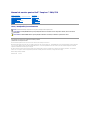 1
1
-
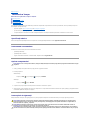 2
2
-
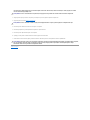 3
3
-
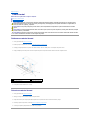 4
4
-
 5
5
-
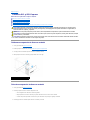 6
6
-
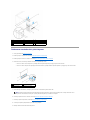 7
7
-
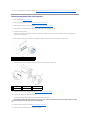 8
8
-
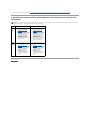 9
9
-
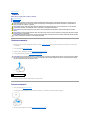 10
10
-
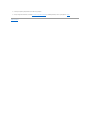 11
11
-
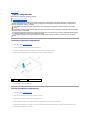 12
12
-
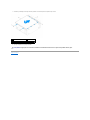 13
13
-
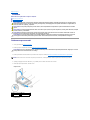 14
14
-
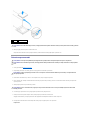 15
15
-
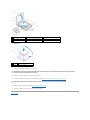 16
16
-
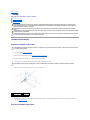 17
17
-
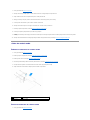 18
18
-
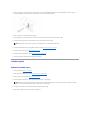 19
19
-
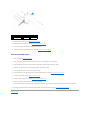 20
20
-
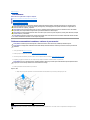 21
21
-
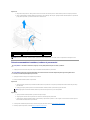 22
22
-
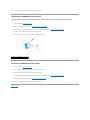 23
23
-
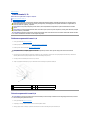 24
24
-
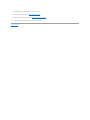 25
25
-
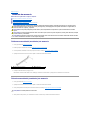 26
26
-
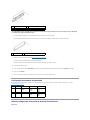 27
27
-
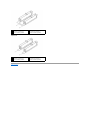 28
28
-
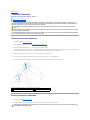 29
29
-
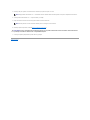 30
30
-
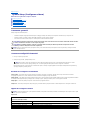 31
31
-
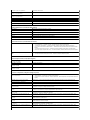 32
32
-
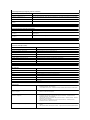 33
33
-
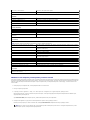 34
34
-
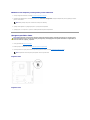 35
35
-
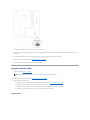 36
36
-
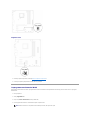 37
37
-
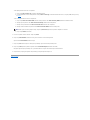 38
38
-
 39
39
-
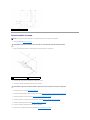 40
40
-
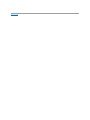 41
41
-
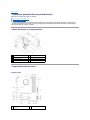 42
42
-
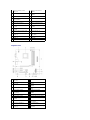 43
43
-
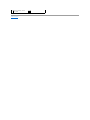 44
44
Lucrări înrudite
-
Dell Inspiron 535 Manual de utilizare
-
Dell Inspiron 546s Manual de utilizare
-
Dell Inspiron 580 Manual de utilizare
-
Dell Inspiron 560s Manual de utilizare
-
Dell Inspiron 537 Manual de utilizare
-
Dell Inspiron 545 Manual de utilizare
-
Dell Inspiron 535s Manual de utilizare
-
Dell Inspiron 537s Manual de utilizare